- Πώς να Mirror iPhone σε υπολογιστή
- Μετάδοση Android σε Windows
- Αντικατοπτρίστε το iPhone στα Windows
- Ο καθρέφτης οθόνης Samsung δεν λειτουργεί
- Εφαρμογή Mirror για iPhone
- Εφαρμογή Mirror για Android
- Χρησιμοποιήστε το AirServer
- Καθρεφτίστε το iPhone στον υπολογιστή
- Μετάδοση από τηλέφωνο σε υπολογιστή
- Ο καθρέφτης οθόνης iPhone δεν λειτουργεί
- Καθρεφτίστε το iPad σε υπολογιστή
- Καθρέφτης iPhone σε φορητό υπολογιστή
Πώς να κάνετε Screen Mirror iPad σε Mac με 2 αποτελεσματικές μεθόδους
 Ενημερώθηκε από Λίζα Οου / 30 Ιουνίου 2023 09:15
Ενημερώθηκε από Λίζα Οου / 30 Ιουνίου 2023 09:15Υπάρχουν στιγμές που θέλετε να παρακολουθήσετε την αγαπημένη σας ταινία στους κινηματογράφους. Η παρακολούθηση στους κινηματογράφους βελτιώνει την εμπειρία σας επειδή η ταινία προβάλλεται σε μεγαλύτερη οθόνη. Μπορείτε να εκτιμήσετε περισσότερο τη μουσική και τα εφέ του. Τι γίνεται όμως αν η ταινία που θέλετε να παρακολουθήσετε δεν είναι πλέον διαθέσιμη στους κινηματογράφους;
Μπορείτε να τα βρείτε στο διαδίκτυο και να τα παρακολουθήσετε στο iPad σας. Το Screen Mirroring είναι μια από τις κορυφαίες εναλλακτικές λύσεις για αυτό το θέμα! Μπορείτε ακόμα να παρακολουθήσετε ή να μεταδώσετε την αγαπημένη σας ταινία σε μεγαλύτερη οθόνη, όπως Mac, από το iPad σας. Ετοιμάσαμε 2 αποτελεσματικούς τρόπους αντιστοίχισης των οθονών iPad σε Mac. Ανακαλύψτε τα με την περιήγηση σε αυτήν την ανάρτηση.
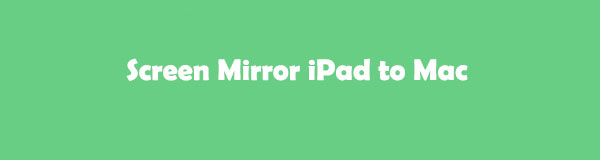

Με το FoneLab Phone Mirror, θα αντικατοπτρίζετε αποτελεσματικά το iPhone ή το Android στον υπολογιστή.
- Σας επιτρέπει να αντικατοπτρίζετε την οθόνη iPhone ή Android σε υπολογιστή.
- Συνδέστε τις συσκευές σας μέσω Wi-Fi, κωδικού QR, κωδικού PIN ή σύνδεσης καλωδίου USB.
- Τραβήξτε στιγμιότυπα οθόνης και καταγράψτε τις δραστηριότητες της οθόνης με ευκολία.

Λίστα οδηγών
Μέρος 1. Πώς να κάνετε Screen Mirror iPad σε Mac
Υπάρχουν πολλοί τρόποι στο διαδίκτυο για να αντικατοπτρίσετε το iPad σε Mac. Αλλά για να σας βοηθήσουμε, παραθέσαμε τους 2 πιο αποτελεσματικούς αλλά εύκολους τρόπους για να το κάνετε αυτό. Το QuickTime Player και το Airplay θα είναι τα εργαλεία που θα χρησιμοποιήσουμε για να αντικατοπτρίσουμε το iPad σας στο Mac σας. Κάντε κύλιση παρακάτω για να μάθετε πώς λειτουργούν και τις δυνατότητές τους.
Επιλογή 1: Χρήση του AirPlay
Το AirPlay σάς βοηθά να κάνετε ροή πολυμέσων μεταξύ Apple και Smart συσκευών. Λειτουργεί και για τις δύο συσκευές αφού συνδεθούν στο ίδιο δίκτυο Wi-Fi. Το καλό με αυτό το χαρακτηριστικό είναι ότι μπορεί επίσης να αντικατοπτρίζει τις συσκευές σας Apple, όπως το iPad σε Mac. Εάν θέλετε να χρησιμοποιήσετε το AirPlay για να αντικατοπτρίσετε το iPad σας σε Mac, δείτε τον παρακάτω οδηγό.
Βήμα 1Ανοίξτε το iPad σας. Μετά από αυτό, σύρετε προς τα κάτω το Κέντρο Ελέγχου στην επάνω δεξιά γωνία της κύριας διεπαφής. Πρέπει να δείτε το εικονίδιο σε μπλε χρώμα. Σημαίνει ότι το ενεργοποιείτε με επιτυχία. Μετά από αυτό, εντοπίστε το εικονίδιο Mirror στα ενεργά πλακίδια του iPad. Μόλις το βρείτε, πατήστε το για περισσότερες επιλογές για τη λειτουργία κατοπτρισμού οθόνης.
Βήμα 2Συνδέστε το iPad σας στο ίδιο δίκτυο Wi-Fi με το Mac σας. Μετά από αυτό, θα δείτε το όνομα του Mac σας στη λίστα αντικατοπτρισμού οθόνης. Πατήστε το και πατήστε το Ξεκινήστε το Mirroring κουμπί κάτω από αυτό.
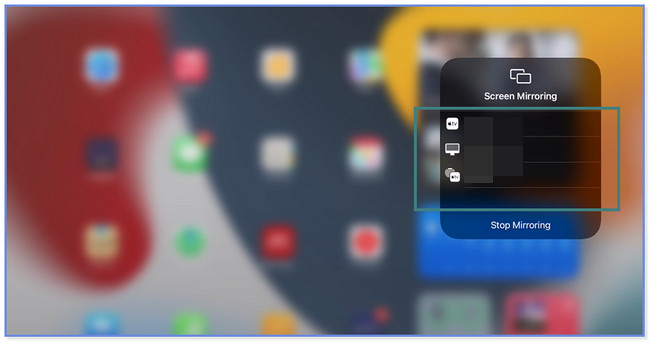
Βήμα 3Στο Mac σας, θα δείτε την οθόνη του iPad σας. Εάν θέλετε να διακόψετε την περίοδο λειτουργίας κατοπτρισμού, κάντε κλικ ή πατήστε το Διακοπή κατοπτρισμού κουμπί στο iPad ή το Mac σας.
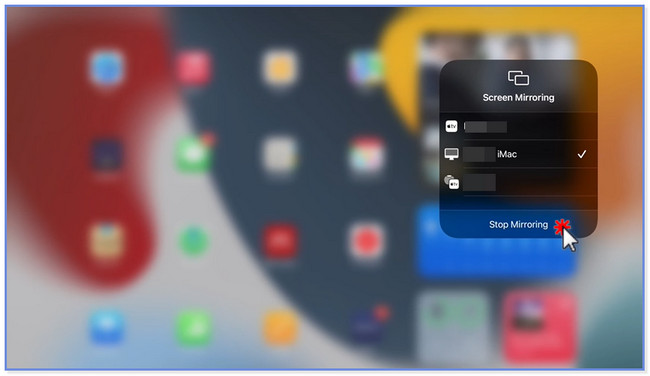

Με το FoneLab Phone Mirror, θα αντικατοπτρίζετε αποτελεσματικά το iPhone ή το Android στον υπολογιστή.
- Σας επιτρέπει να αντικατοπτρίζετε την οθόνη iPhone ή Android σε υπολογιστή.
- Συνδέστε τις συσκευές σας μέσω Wi-Fi, κωδικού QR, κωδικού PIN ή σύνδεσης καλωδίου USB.
- Τραβήξτε στιγμιότυπα οθόνης και καταγράψτε τις δραστηριότητες της οθόνης με ευκολία.
Επιλογή 2: Χρήση του QuickTime Player
Το QuickTime Player είναι το ενσωματωμένο πρόγραμμα αναπαραγωγής πολυμέσων του Mac. Μπορείτε να αναπαράγετε μουσική και βίντεο χρησιμοποιώντας το. Εάν δεν γνωρίζετε ότι μπορείτε να χρησιμοποιήσετε το QuickTime για να αντικατοπτρίσετε το iPad σε Mac, χρησιμοποιήστε και ακολουθήστε αυτήν τη μέθοδο παρακάτω. Δείτε τα βήματα του παρακάτω για μια επιτυχημένη διαδικασία.
Βήμα 1Στο Mac σας, κάντε κλικ στην εφαρμογή Launchpad και θα δείτε τη γραμμή αναζήτησής της στην κορυφή. Μετά από αυτό, πληκτρολογήστε QuickTime Player και κάντε κλικ στο εικονίδιό του για να το εκκινήσετε. Μπορείτε επίσης να χρησιμοποιήσετε το Spotlight του Mac για να βρείτε την εφαρμογή. Χρειάζεται μόνο να κάνετε κλικ στο Αναζήτηση εικονίδιο ή κουμπί στην επάνω δεξιά γωνία της κύριας διεπαφής.
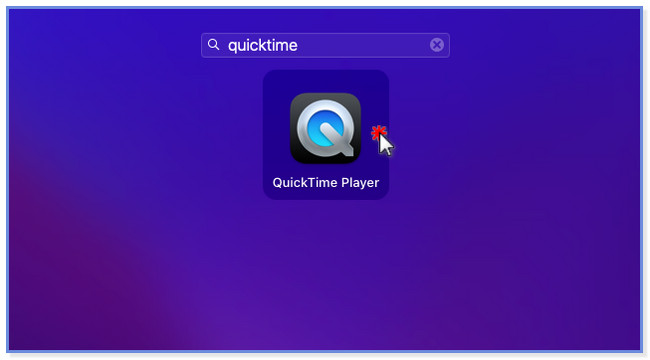
Βήμα 2Θα δείτε το QuickTime Player στην επάνω αριστερή γωνία του Mac. Κάντε κλικ στο Αρχεία κουμπί ανάμεσα σε όλες τις επιλογές του εργαλείου. Στην οθόνη σας θα εμφανιστεί μια αναπτυσσόμενη ενότητα. Μεταξύ όλων αυτών, επιλέξτε το Νέα εγγραφή ταινιών κουμπί. Θα εμφανιστεί ένα νέο παράθυρο.
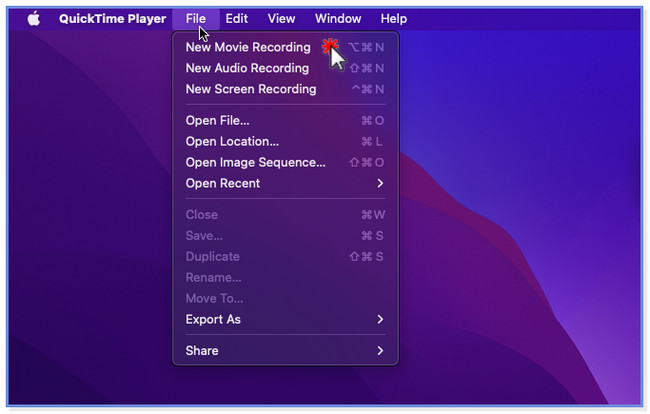
Βήμα 3Κάντε κλικ στο κουμπί με το βέλος προς τα κάτω στο κέντρο του QuickTime. Μετά από αυτό, θα εμφανιστούν τα κουμπιά επιλογών. Επιλέξτε το iPad σας στις επιλογές. Αργότερα, θα δείτε την οθόνη του iPad σας στο Mac χρησιμοποιώντας το QuickTime.
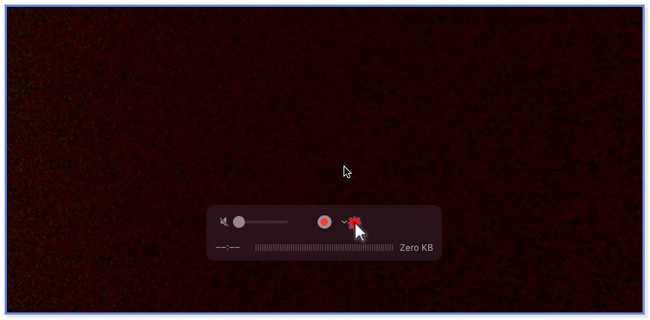
Μέρος 2. Συμβουλή μπόνους - FoneLab Phone Mirror
Τι γίνεται αν θέλετε να αντικατοπτρίσετε το iPad σας σε έναν υπολογιστή; Πάρτε αυτό το μέρος του άρθρου ως μια συμβουλή μπόνους για να μάθετε Καθρέφτης τηλεφώνου FoneLab! Αυτό το λογισμικό μπορεί να αντικατοπτρίζει το iPad σας σε υπολογιστή μέσω USB ή ασύρματα. Δεν θα χρειαστεί να κατεβάσετε ή να λάβετε πρόσθετες εφαρμογές στο iPad σας πριν και κατά τη διάρκεια της διαδικασίας. Ένα άλλο διασκεδαστικό γεγονός είναι ότι μπορείτε να προσθέσετε σχέδια, κείμενο και γραμμές στην οθόνη ενώ την αντικατοπτρίζετε. Επιπλέον, μπορείτε να καταγράψετε και να στιγμιότυπα οθόνης τις δραστηριότητες της οθόνης χρησιμοποιώντας τις δυνατότητες εγγραφής του. Εν πάση περιπτώσει, παρακαλούμε δείτε το σεμινάριο του FoneLab Phone Mirror παρακάτω για να μάθετε πώς λειτουργεί.

Με το FoneLab Phone Mirror, θα αντικατοπτρίζετε αποτελεσματικά το iPhone ή το Android στον υπολογιστή.
- Σας επιτρέπει να αντικατοπτρίζετε την οθόνη iPhone ή Android σε υπολογιστή.
- Συνδέστε τις συσκευές σας μέσω Wi-Fi, κωδικού QR, κωδικού PIN ή σύνδεσης καλωδίου USB.
- Τραβήξτε στιγμιότυπα οθόνης και καταγράψτε τις δραστηριότητες της οθόνης με ευκολία.
Βήμα 1Κάντε λήψη του εργαλείου mirror στον υπολογιστή σας κάνοντας κλικ στο κουμπί ή το εικονίδιο Δωρεάν λήψη στον επίσημο ιστότοπο του. Μετά από αυτό, κάντε κλικ στο ληφθέν αρχείο στο κάτω μέρος της κύριας διεπαφής και ρυθμίστε το γρήγορα. Κάντε κλικ στο κουμπί Εγκατάσταση και ο υπολογιστής θα ξεκινήσει αυτόματα το εργαλείο.
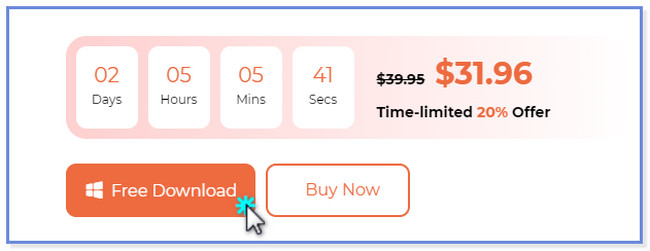
Βήμα 2Οι ενότητες iOS Mirror και Android Mirror θα εμφανιστούν στην οθόνη σας. Παρακαλώ επιλέξτε το iOS Mirror επειδή χρησιμοποιείτε συσκευή Apple. Μετά από αυτό, το εργαλείο θα σας επιτρέψει να δείτε και να σας κατευθύνει στη διεπαφή σύνδεσης του λογισμικού. Επιπλέον, θα δείτε οδηγίες για το πώς θα συνδέσετε το iPad σας στο λογισμικό ασύρματα.
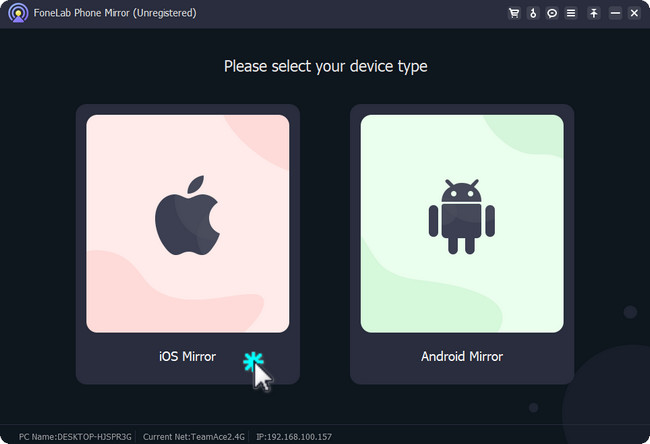
Βήμα 3Εάν θέλετε να συνδέσετε το iPad σας χρησιμοποιώντας USB, κάντε κλικ στο κουμπί Σύνδεση USB στην επάνω δεξιά γωνία. Αλλά εάν συνδέσετε το iPad σας στον υπολογιστή ασύρματα, κάντε κλικ στο κουμπί Σύνδεση Wi-Fi στην επάνω αριστερή γωνία.
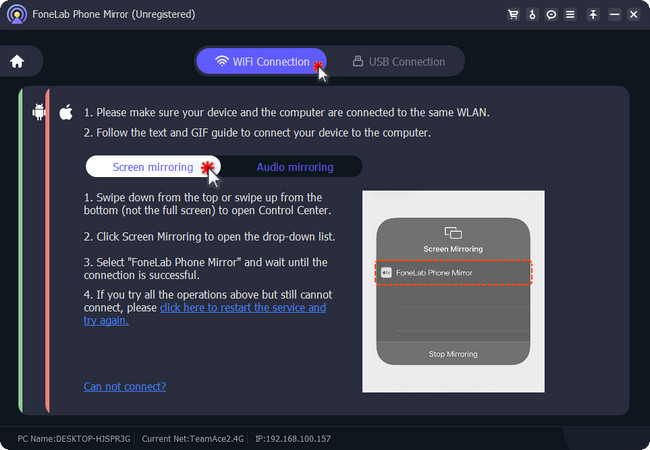
Βήμα 4Κάντε κλικ στο κουμπί Screen Mirroring στην αριστερή πλευρά του λογισμικού. Μετά από αυτό, συνδέστε το iPad σας στο ίδιο δίκτυο με τον υπολογιστή. Στο iPad σας, σύρετε προς τα κάτω το Κέντρο Ελέγχου. Θα παρατηρήσετε τα ενεργά πλακίδια του iPad. Πατήστε το εικονίδιο Mirror. το iPad θα αναζητήσει κοντινές συσκευές. Μόλις το Καθρέφτης τηλεφώνου FoneLab εμφανίζεται το εργαλείο, πατήστε το. Στη συνέχεια, θα δείτε την οθόνη του iPad στον υπολογιστή. Μπορείτε να μεταβείτε στη Λειτουργία παραθύρου και να προσαρμόσετε την οθόνη σας. Μπορείτε να προβάλετε την οθόνη του iPad σας σε πλήρη ή μισή οθόνη του υπολογιστή. Μπορείτε επίσης να χρησιμοποιήσετε το εικονίδιο Εγγραφή του εργαλείου για να καταγράψετε τις δραστηριότητες της οθόνης σας.
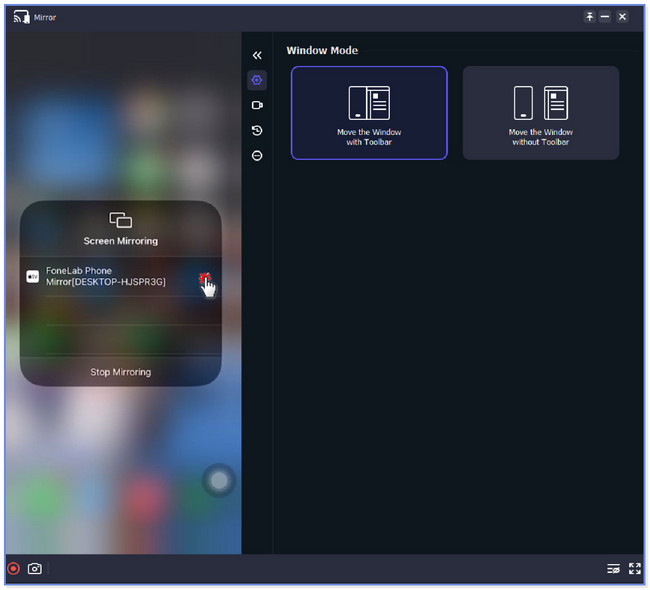

Με το FoneLab Phone Mirror, θα αντικατοπτρίζετε αποτελεσματικά το iPhone ή το Android στον υπολογιστή.
- Σας επιτρέπει να αντικατοπτρίζετε την οθόνη iPhone ή Android σε υπολογιστή.
- Συνδέστε τις συσκευές σας μέσω Wi-Fi, κωδικού QR, κωδικού PIN ή σύνδεσης καλωδίου USB.
- Τραβήξτε στιγμιότυπα οθόνης και καταγράψτε τις δραστηριότητες της οθόνης με ευκολία.
Μέρος 3. Συχνές ερωτήσεις σχετικά με το πώς να κάνετε αντικατοπτρισμό του iPad σε Mac
1. Μπορείτε να αντικατοπτρίσετε την οθόνη του iPad σε Mac μέσω Zoom;
Ναί. Μπορείτε να αντικατοπτρίσετε την οθόνη του iPad σε Mac μέσω Zoom. Αυτή η εφαρμογή σάς επιτρέπει να μοιράζεστε την οθόνη της συσκευής σας με άλλους που συμμετείχαν στη σύσκεψη. Εκκινήστε το Zoom εφαρμογή στο Mac σας για να αντικατοπτρίζει το iPad σας στο Zoom. Κάντε κλικ στο Νέα σύσκεψη κουμπί μετά. Στο κάτω μέρος, επιλέξτε το Κοινή οθόνη κουμπί. Θα εμφανιστεί μια νέα οθόνη. Επιλέξτε το iPhone/iPad μέσω Airplay κουμπί. Κάντε κλικ στο Κοινοποίηση για να δείτε την οθόνη του iPad στο Mac σας μέσω Zoom στη συνέχεια.
2. Γιατί δεν μπορώ να αντικατοπτρίσω το iPad μου στο Mac μου;
Τα εργαλεία αντικατοπτρισμού οθόνης δεν είναι τέλεια. Ενδέχεται να αντιμετωπίζετε προβλήματα κατά τη χρήση τους. Δεν μπορείτε να αντικατοπτρίσετε το iPad σας στο Mac σας επειδή είναι πιθανό οι 2 συσκευές να είναι ξεπερασμένες στην πιο πρόσφατη έκδοση λογισμικού. Πρέπει επίσης να βεβαιωθείτε ότι οι συσκευές σας βρίσκονται στο ίδιο δίκτυο Wi-Fi. Εάν το πρόβλημα παραμένει, επανεκκινήστε τις συσκευές σας.
Ελπίζουμε να αντικατοπτρίσετε επιτυχώς το iPad σε Mac χρησιμοποιώντας τις 2 μεθόδους που ετοιμάσαμε. Επιπλέον, εάν αντικατοπτρίσετε το iPad σας στον υπολογιστή, μπορείτε να εξετάσετε Καθρέφτης τηλεφώνου FoneLab.

Με το FoneLab Phone Mirror, θα αντικατοπτρίζετε αποτελεσματικά το iPhone ή το Android στον υπολογιστή.
- Σας επιτρέπει να αντικατοπτρίζετε την οθόνη iPhone ή Android σε υπολογιστή.
- Συνδέστε τις συσκευές σας μέσω Wi-Fi, κωδικού QR, κωδικού PIN ή σύνδεσης καλωδίου USB.
- Τραβήξτε στιγμιότυπα οθόνης και καταγράψτε τις δραστηριότητες της οθόνης με ευκολία.
